Die Diktierfunktion auf dem iPhone kann viel Zeit sparen. Insbesondere dann, wenn die Tasten für eure Finger viel zu klein sind oder ihr nicht genau wisst, wie ein Wort in einer Fremdsprache korrekt geschrieben wird. Wir zeigen euch, wie ihr die Diktierfunktion von Apple einschaltet und richtig nutzt.
Diktierfunktion auf dem iPhone aktivieren
Damit ihr die Diktierfunktion auf dem iPhone überhaupt nutzen könnt, müsst ihr sie möglicherweise erst aktivieren. Geht dafür wie folgt vor:
- Öffnet die App „Einstellungen“ auf eurem iPhone.
- Scrollt herunter zu der Option „Allgemein“.
- Wählt als Nächstes den Menüpunkt „Tastatur“.
- Scrollt herunter zu dem Punkt „Diktierfunktion aktivieren“, wie ihr es auch im folgenden Bild unten sehen könnt.
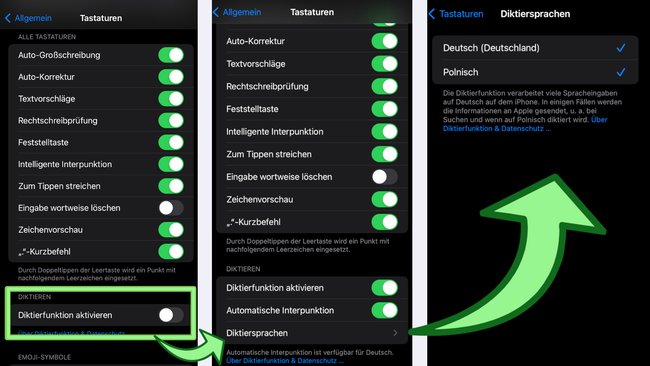
Wie ihr auf dem Bild sehen könnt, könnt ihr zusätzlich bestimmen, ob die Diktierfunktion automatisch Satzzeichen setzen soll („Automatische Interpunktion“) und in welchen Sprachen ihr sie nutzen wollt. Wie ihr die Sprache der Tastatur hinzufügen und ändern könnt, erklären wir euch im verlinkten Artikel.
Mit der Diktierfunktion Notizen & Nachrichten schreiben
Habt ihr die Diktierfunktion von Apple eingeschaltet, könnt ihr auch schon loslegen. Wenn ihr unterwegs schnell eure großartigen Ideen festhalten wollt, aber keine Zeit oder Möglichkeit zum Schreiben habt, dann hilft euch diese Diktierfunktion, indem sie die Sprache zu Text umwandelt. Ihr benötigt lediglich noch eine Notiz-App, wie zum Beispiel die von Apple zur Verfügung gestellte Applikation „Notizen“ (im App Store ansehen).
Auch Nachrichten lassen sich ganz einfach mit der Funktion diktieren. Die Aktivierung erfolgt nämlich überall, wo die Tastatur des Apple-Gerätes zum Einsatz kommt. Um die Diktierfunktion zu starten, müsst ihr lediglich auf das Mikrofon rechts unter der Tastatur tippen. Durch ein erneutes Antippen beendet ihr die Funktion. Das folgende Bild zeigt euch die Symbole.
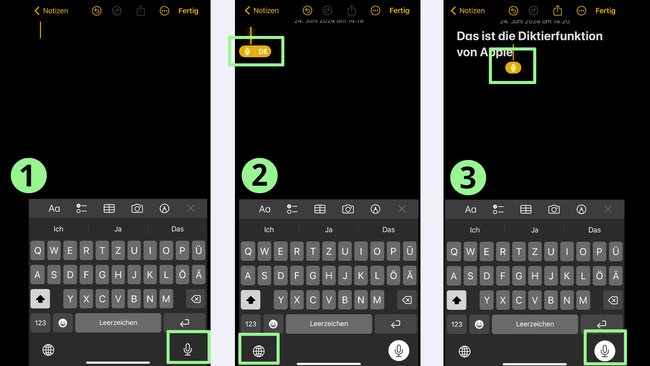
Sprachen benutzen und ändern
Oben im Bild, im Bereich 2, seht ihr das grün markierte Weltkugel-Symbol, sowie das Mikrofon-Symbol mit „DE“ dahinter. Tippt ihr auf eines der beiden Symbole, könnt ihr eine andere Sprache auswählen, die ihr zuvor installiert habt. Ihr könnt die Sprache nach Belieben ändern und müsst dafür nicht einmal das Diktieren unterbrechen.
Kommen wir jetzt zum unterhaltsamen Part dieser Anleitung. Könnt ihr dieses Quiz meistern:

